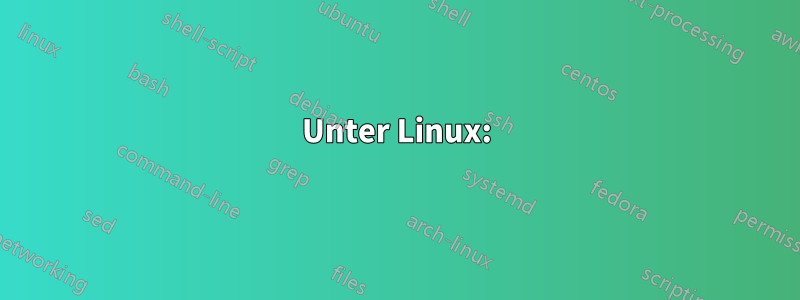
Ab Chrome 59 ist das Kontrollkästchen zum Deaktivieren des Gastbrowsermodus verschwunden. Viele Kindersicherungssysteme sind darauf angewiesen. Betreute Chrome-Konten können nicht mehr erstellt werden. Googles Antwort ist Family Link, aber das funktioniert nur auf Mobilgeräten, nicht auf Desktops. Wie also deaktivieren Sie den Gastbrowser im heutigen Chrome?
Antwort1
So deaktivieren Sie den Gastmodus in Chrome unter Windows vollständig:
Starten Sie die Eingabeaufforderungsanwendung mit „Als Administrator ausführen“
Kopieren Sie die folgenden Befehle, fügen Sie sie in die Eingabeaufforderung ein und drücken Sie Enter:
REG ADD HKLM\SOFTWARE\Policies\Google\Chrome /v BrowserGuestModeEnabled /t REG_DWORD /d 0 REG ADD HKLM\SOFTWARE\Policies\Google\Chrome /v BrowserAddPersonEnabled /t REG_DWORD /d 0Starten Sie Chrome neu.
Die Informationen über die Flaggen von BrowserGuestModeEnabled Und BrowserAddPersonEnabled kommt von Die Chromium-Projekte – Richtlinienliste:
BrowserGuestModeEnabled
Gastmodus im Browser aktivieren
BrowserAddPersonEnabled
Aktivieren Sie das Hinzufügen einer Person im Benutzermanager
UnterMac/LinuxDies sind Einstellungsnamen.
Ihre Werte sind:
0(Windows), false(Linux), <false />(Mac).
Antwort2
Nach einer Stunde Suche habe ich ein Youtube-Video mit einer Antwort gefunden, die derzeit funktioniert:https://www.youtube.com/watch?v=H_7WW4C16z4
Kurz gesagt: Sie erstellen einen Registrierungsschlüssel, melden sich ab und wieder an. Hier ist der Inhalt einer REG-Datei, die Sie erstellen können, um dies für Sie zu erledigen:
Windows-Registrierungseditor, Version 5.00
[HKEY_LOCAL_MACHINE\SOFTWARE\Policies\Google\Chrome] "BrowserGuestModeEnabled"=dword:00000000
Antwort3
Unter Linux:
Sie müssen zwei Richtlinien einrichten. Folgen Sie diesen Anweisungen für Google Chrome (die Pfade sind für Chromium anders):
Erstellen Sie diese Verzeichnisse, falls sie noch nicht vorhanden sind:
sudo mkdir /etc/opt/chrome/policies sudo mkdir /etc/opt/chrome/policies/managed sudo mkdir /etc/opt/chrome/policies/recommendedErstellen Sie im
managedVerzeichnis eine JSON-Datei mit einem beliebigen Namen:sudo touch /etc/opt/chrome/policies/managed/test_policy.jsonÄndern Sie die Datei, sodass sie dieses JSON enthält:
{ "BrowserGuestModeEnabled": false, "BrowserAddPersonEnabled": false }Starten Sie Chrome neu.
Für Chromium sind die Anweisungen dieselben, aber der übergeordnete Pfad lautet /etc/chromiumstatt /etc/opt/chrome/.


